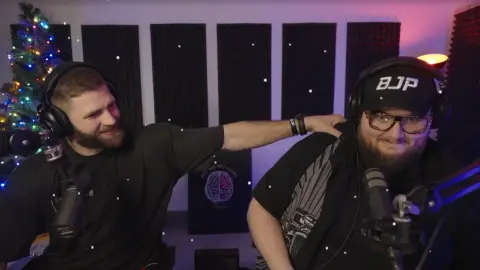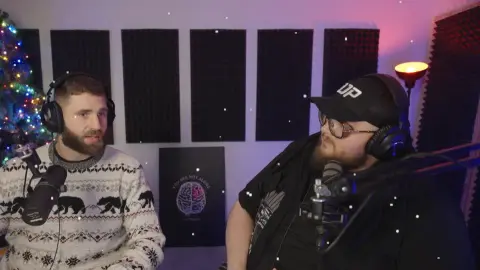Malé domácí síťování: Základy a rozšíření pokrytí Wi-Fi | Kapitola 2
Seznam kapitol
Modem nebo router máme doma asi všichni. Jak jej ale nastavit? Podíváme se, jak změnit jeho IP adresu, jak na automatické anebo manuální přidělování IP adresy strojům v síti a také na to, jak můžete ještě zužitkovat vysloužilý modem anebo router s Wi-Fi a s jeho pomocí zajistit prakticky zdarma lepší pokrytí vaší domácnosti signálem.
Chci vidět nastavení místní sítě a DHCP serveru, tady to je ukryté v menu Advanced (pokročilé nastavení) – LAN (místní síť).
Je tu IP adresa samotného zařízení 10.0.0.138, DHCP je zapnuté (Enable) a může půjčovat adresy v rozsahu 10.0.0.32 až 10.0.0.254.
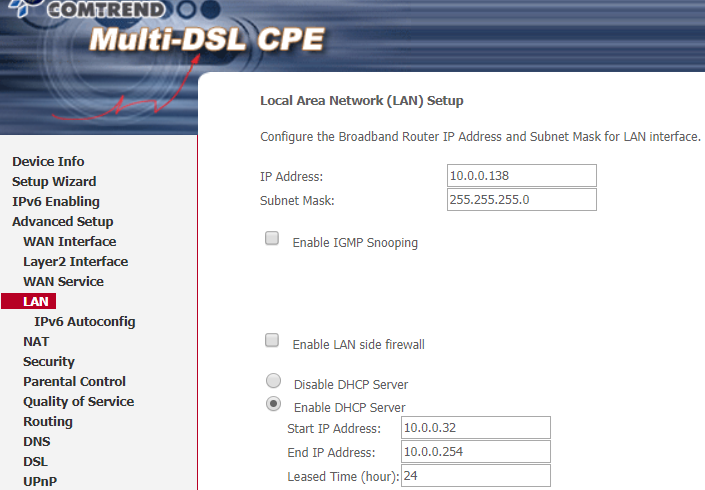
Dobrá, zkusíme si udělat několik úprav. Vždycky dělám takové úpravy, aby to mělo smysl nebo něco přineslo. Zaběhnutou praxí je mít bránu na adrese .1 a síťová zařízení v první desítce.
Některé firmy nastavují bráně IP adresu .254, což já osobně považuji za méně vhodné. Naopak IP adresu uprostřed IP rozsahu (10.0.0.138 - náš případ), nepovažuji za vhodné vůbec. Jistě, je to záležitost osobního vkusu. Přenastavím to. Brána bude první síťové zařízení, dostane IP adresu 10.0.0.1 a také snížím počet adres, které může DHCP půjčovat. DHCP bude přidělovat adresy v rozsahu 10.0.0.100 až 254. Mimo rozsah DHCP přidělujete IP adresy vy - ručně.
Kdyby měla brána IP adresu 192.168.x.1, neřešil bych to. Upravujte to, co má smysl upravovat. Pokud změníte adresu brány, bude potřeba všechny počítače v místní síti nejspíš restartovat (provést ipconfig /renew).
Než nějakou adresu použiju, vždy si ověřím, že daná IP adresa 10.0.0.1 je volná. Pro začátek použiju příkaz ping.
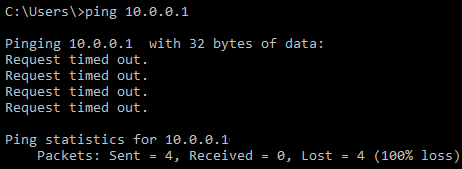
Sto procent paketů se ztrácí, nic nám neodpovídá. Zařízení na této adrese může být vypnuté, ale tuto síť znám a takhle to stačí.
Modem teď půjčuje adresy až od IP 10.0.0.32, přesto je lepší ověřit si, že tam žádná zápůjčka není. Většina modemů má v konfiguraci nějaký log DHCP.
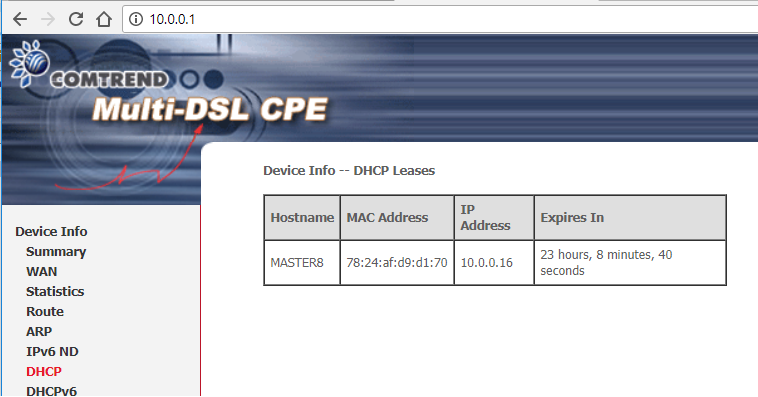
Ale, ale, DHCP server dal počítači adresu 10.0.0.16, což by nebylo nic divného, kdyby to nebylo mimo seznam výpůjček (měl by začínat od .32)! Čím to? Čím to?
DHCP server umožňuje nastavit, že konkrétní MAC adresa má mít vždy určitou IP adresu. DHCP se chovají různě, někdy lze rezervovat jen uvnitř rozsahu DHCP, jindy i mimo tento rozsah, každopádně díky rezervacím můžete nastavit pro některá zařízení adresy IP, které budou stále stejné, aniž byste museli k zařízení chodit a něco v něm složitě nastavovat, což může být problém u mobilů nebo méně spolupracujících osob.
Dobrá, zpátky k naší IP 10.0.0.1, na ping neodpovídá, v DHCP není záznam o tom, že by ji nějaké zařízení mělo vypůjčenou a v rezervacích DHCP taky nic není. Fajn, IP adresu 10.0.0.1 můžeme prohlásit za teoreticky volnou a změníme IP adresu modemu.
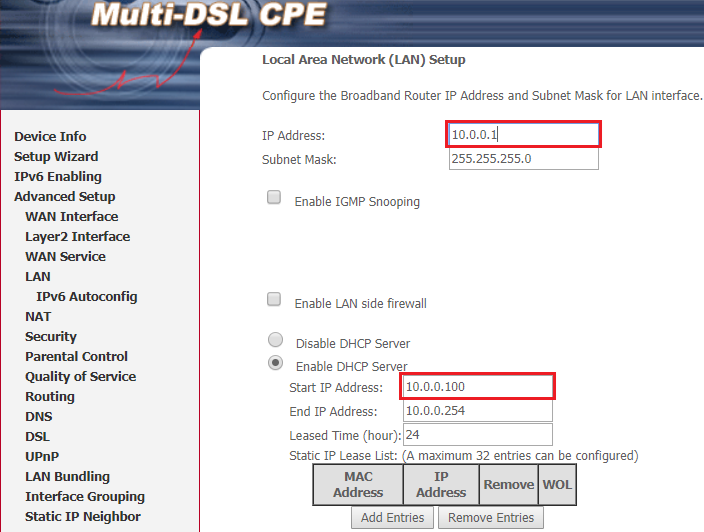
Jednak jsem změnil IP adresu zařízení z 10.0.0.138 na 10.0.0.1 a jednak jsem zmenšil rozsah DHCP, nyní bude dávat adresy až od 10.0.0.100.
Zařízení přestalo odpovídat a zdá se, jako by nám webové rozhraní zamrzlo! Proč? No změnili jsme mu IP adresu. Pokud je webové rozhraní chytřejší, přesměruje nás na novou webovou stránku automaticky, pokud není, musíme to udělat ručně.
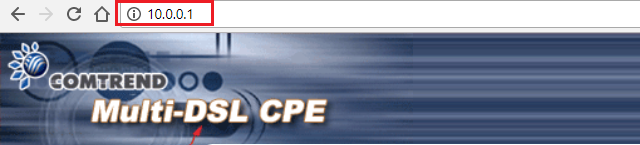
Modem má adresu 10.0.0.1 a DHCP přiděluje IP adresy v rozsahu 10.0.0.100 až 10.0.0.254. Chci, aby můj počítač měl nějakou snadno zapamatovatelnou IP adresu, třeba 10.0.0.16. Jako první si musím zjistit MAC adresu síťového adaptéru v PC.
Poznámka: V některých zařízeních se DHCP nezmění automaticky. DHCP bude dál nabízet adresu brány na 10.0.0.138, kde už dávno nic nebude a vám „jakoby“ nepůjde internet. Aktuální stav si ověříte pomocí ipconfigu. V takovém případě se do zařízení znovu přihlásíte a parametr DHCP upravíte.